AI编程工具系列教程 / Cursor AI
Cursor AI使用教程
2025-03-26
在上一篇文章中,我们已经成功安装了 Cursor AI,并完成了基础设置。现在,让我们正式进入 Cursor AI 的使用阶段!本节内容,我们会从 登录、语言设置、软件界面介绍等,手把手教你如何用好 Cursor AI。
在上一篇文章中,我们已经成功安装了 Cursor AI,并完成了基础设置。现在,让我们正式进入 Cursor AI 的使用阶段!本节内容,我们会从 登录、语言设置、软件界面介绍等,手把手教你如何用好 Cursor AI。
一、登录 Cursor AI
安装完成后,首次打开 Cursor AI 需要登录账号。
1、点击【Log In】或者【Sign up】,系统都会跳转到网页版登录页面,在网页端完成登录操作。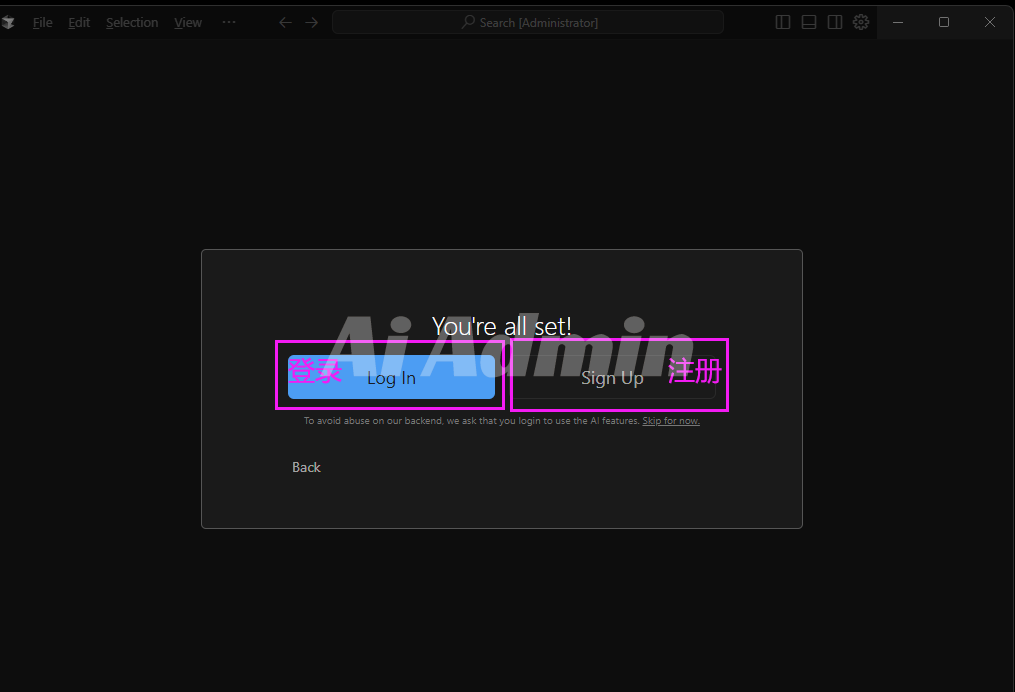
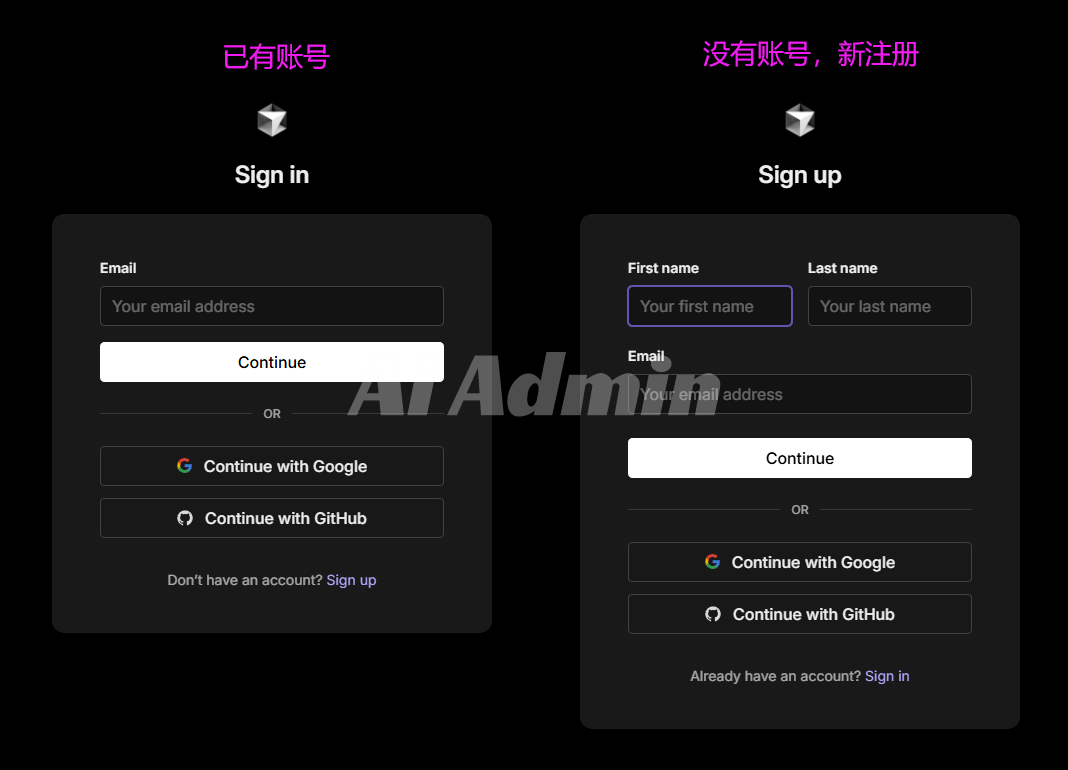
2、或者你也可以直接使用 Google 账号登录,轻松快捷。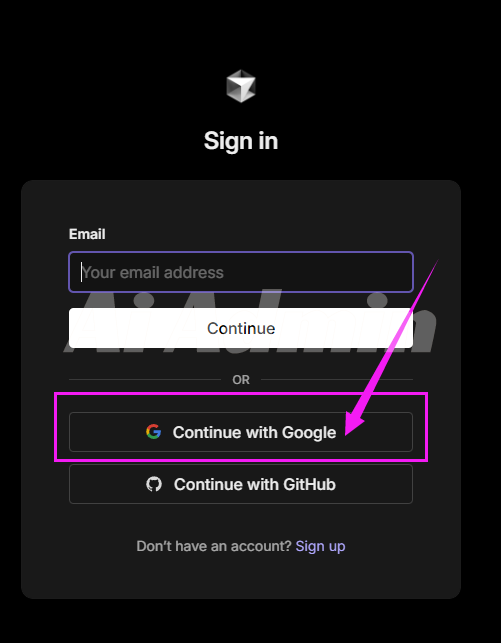
温馨提示:
(1)建议使用 Google 账号登录,省去注册步骤,更方便快捷!
(2)登录后,Cursor AI 会自动同步你的个人设置,这样在不同设备上使用也不会影响你的习惯。
3、输入账号后,点击【Yes, log in】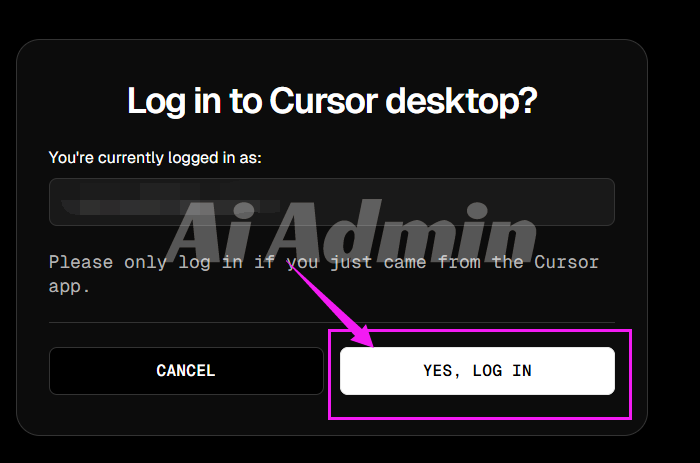
4、返回 Cursor AI,成功登录!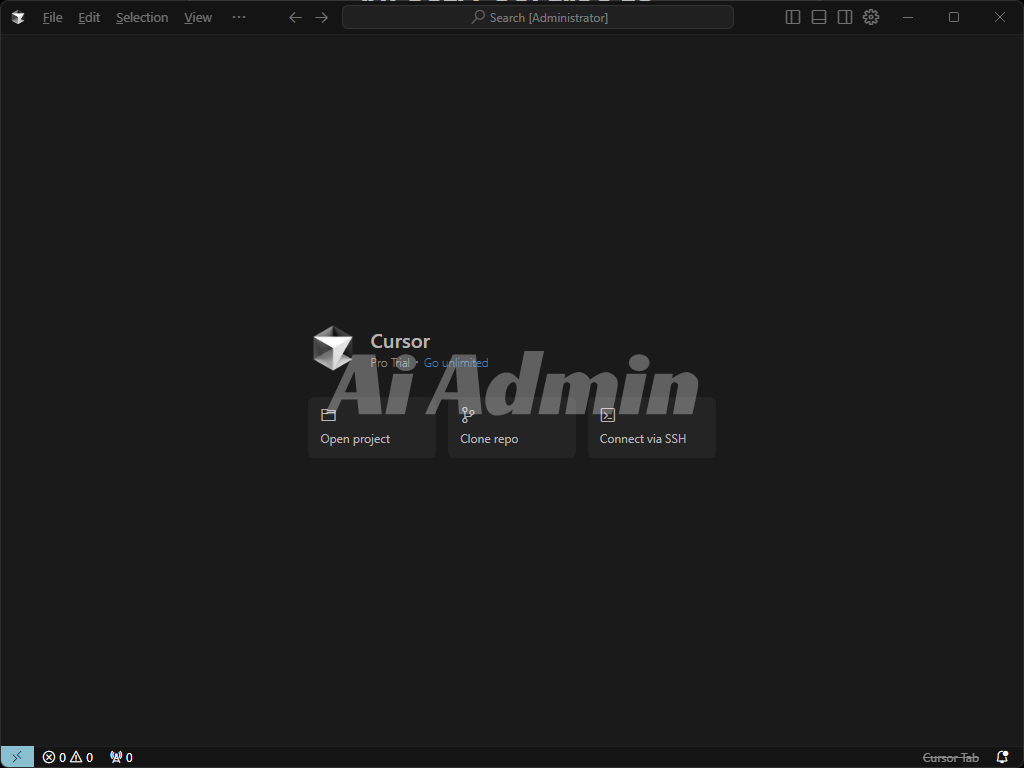
二、语言设置(汉化 Cursor AI)
Cursor AI 默认界面是英文,但我们可以通过安装中文插件,让它变成全中文界面,更加顺手!
步骤如下:
1、先点击open project,从你本地导入一个项目
2、点击左侧工具栏的扩展图标(一个小方块的图标)
3、在搜索栏输入【简体中文】,找到下载量最多的中文语言包。
4、点击【Install】安装,等待安装完成。
5、确定更换语言并重启 Cursor AI,这样界面就变成中文的啦
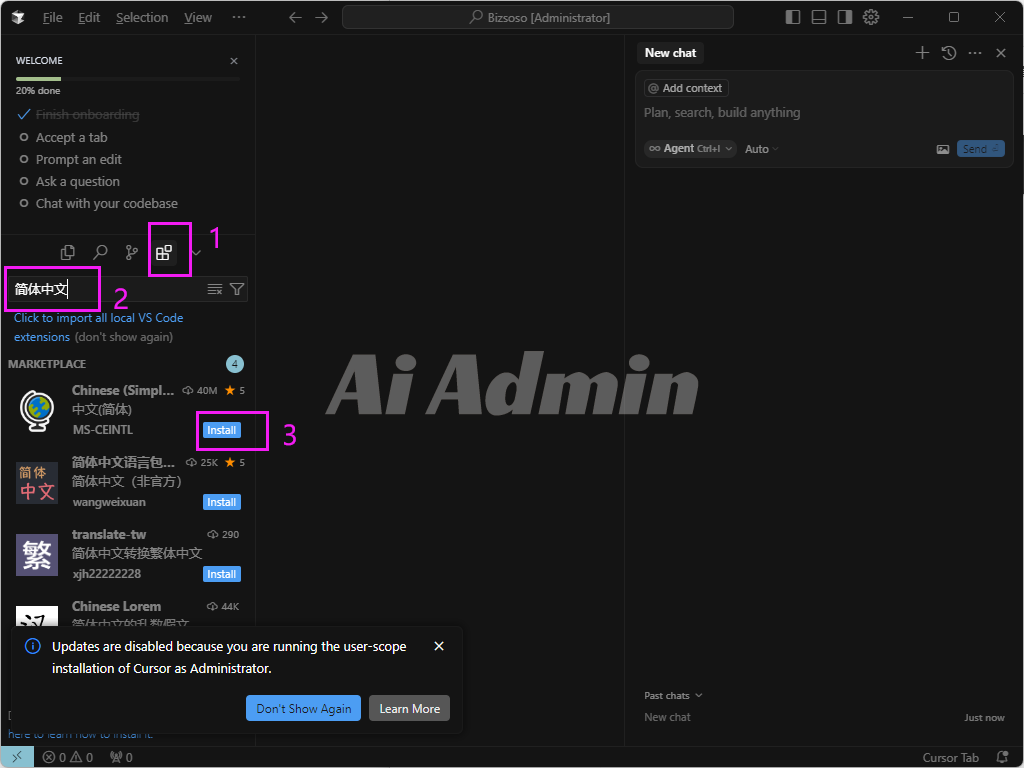
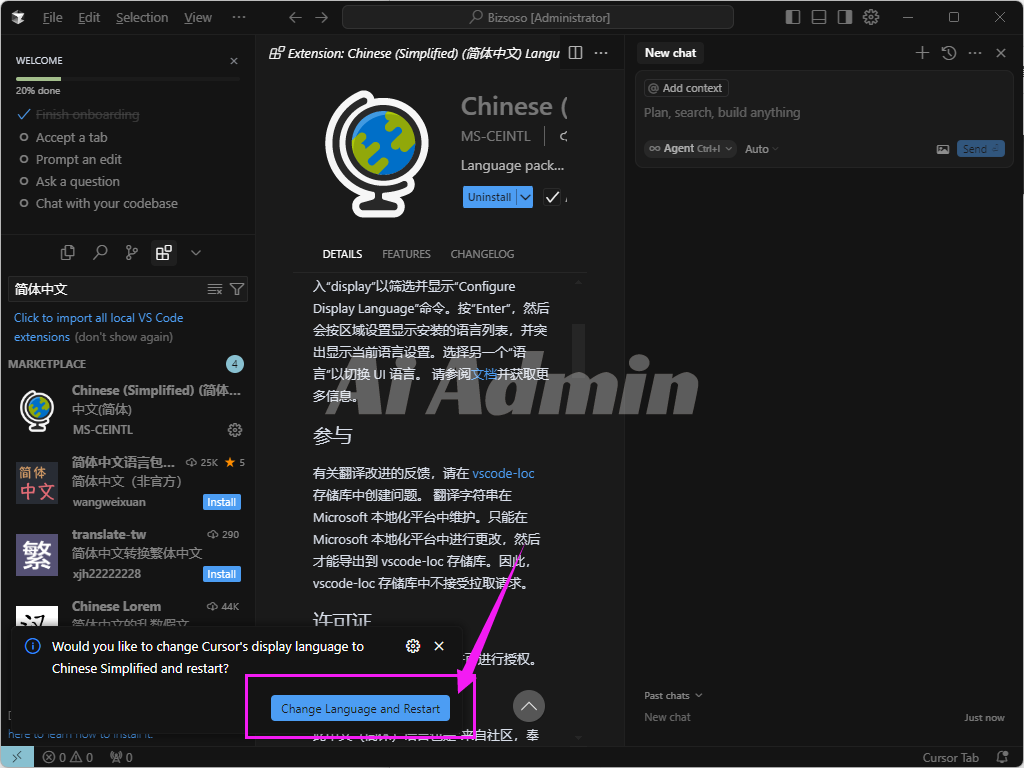
如果无效,你可以试试以下步骤,也可以将界面设置为中文:
1、输入【 >language 】并回车。
2、点击【Configure Display Language】(语言界面配置项)。
3、选择【中文(简体)】。
4、重启 Cursor AI,让语言设置生效。
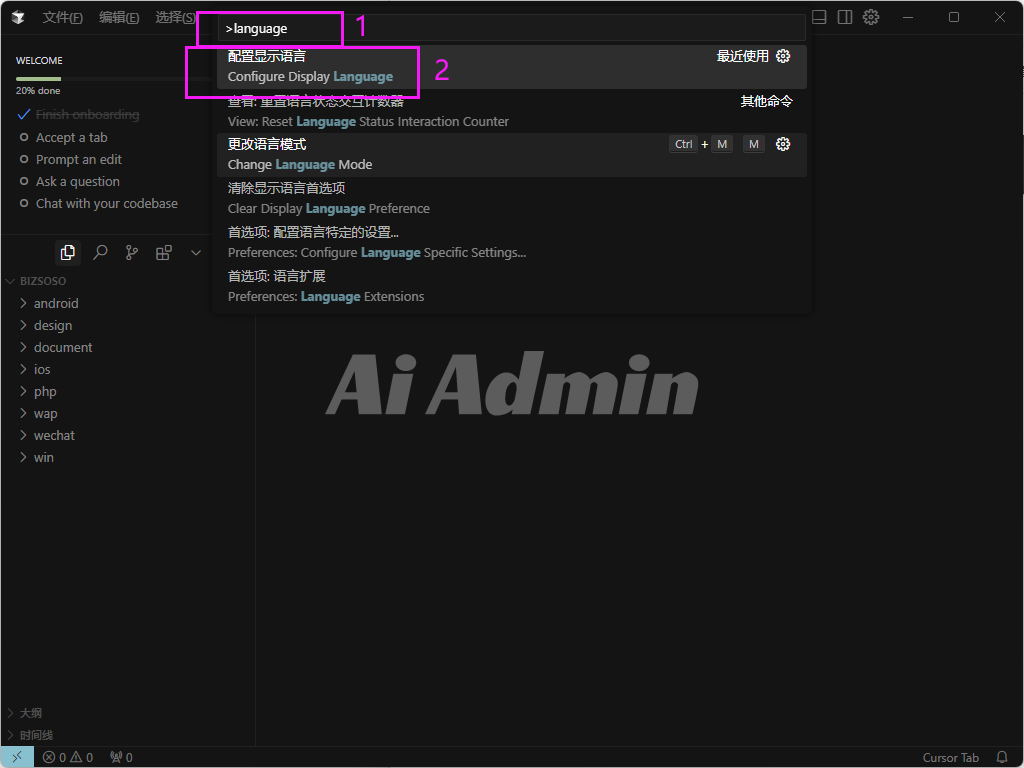

重新启动后,整个界面都会变成中文啦!
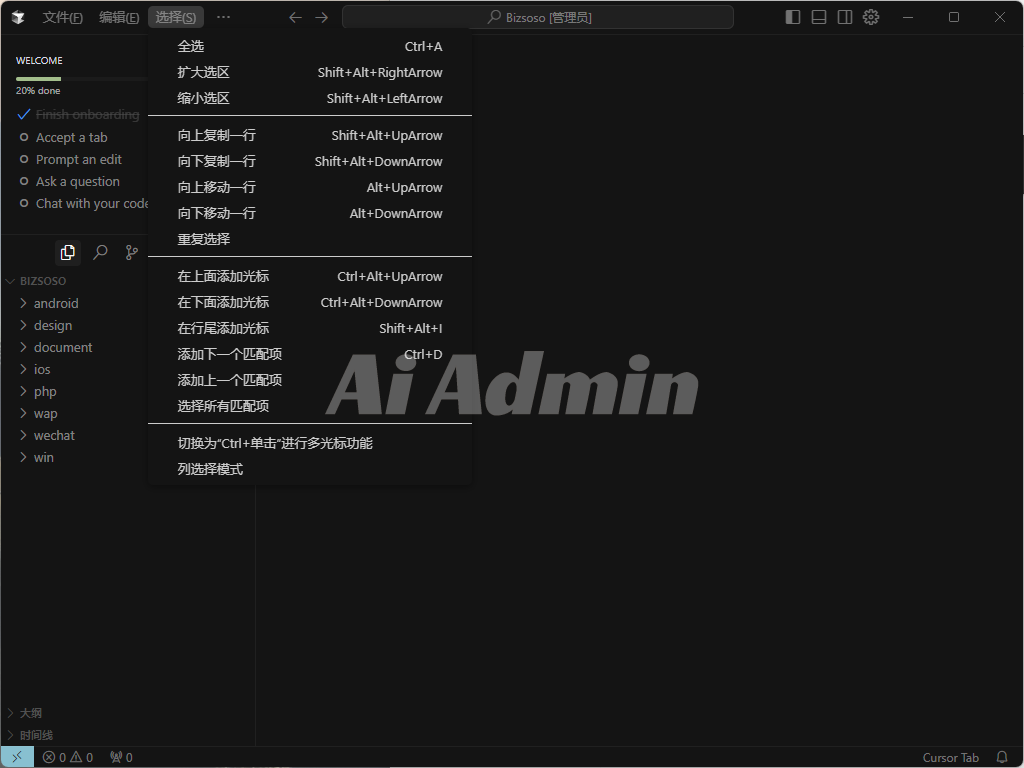
三、软件界面介绍(快速熟悉 Cursor AI)
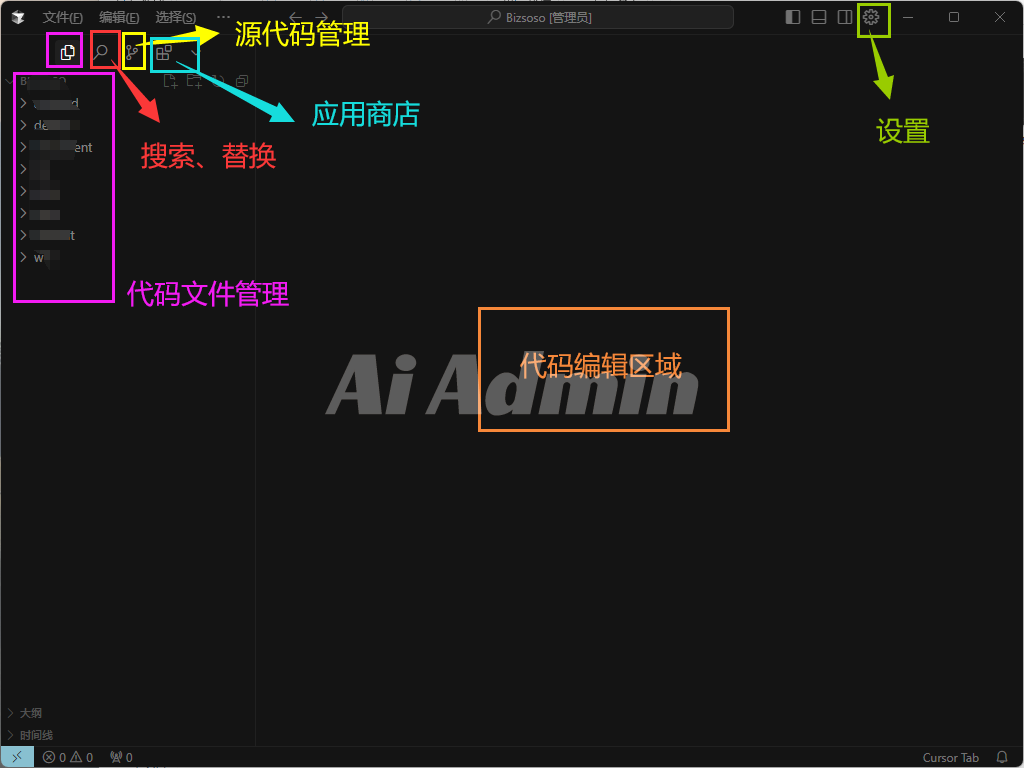
四、一些更新
过去为了使用AI功能,我们还需要开启Composer设置,但是Cursor 的0.46.8版本升级后,去掉了原来的 Compose和Command模式,融合到了Chat模式里面了。
现在的 Chat 模式是一个整合的模式,它:
1、包含了之前所有模式的功能
2、提供更连贯的对话体验
3、可以同时处理代码生成、编辑和命令执行
4、保持完整的上下文记忆
这种统一的模式设计确实更加简洁和易用,避免了在不同模式之间切换的复杂性。
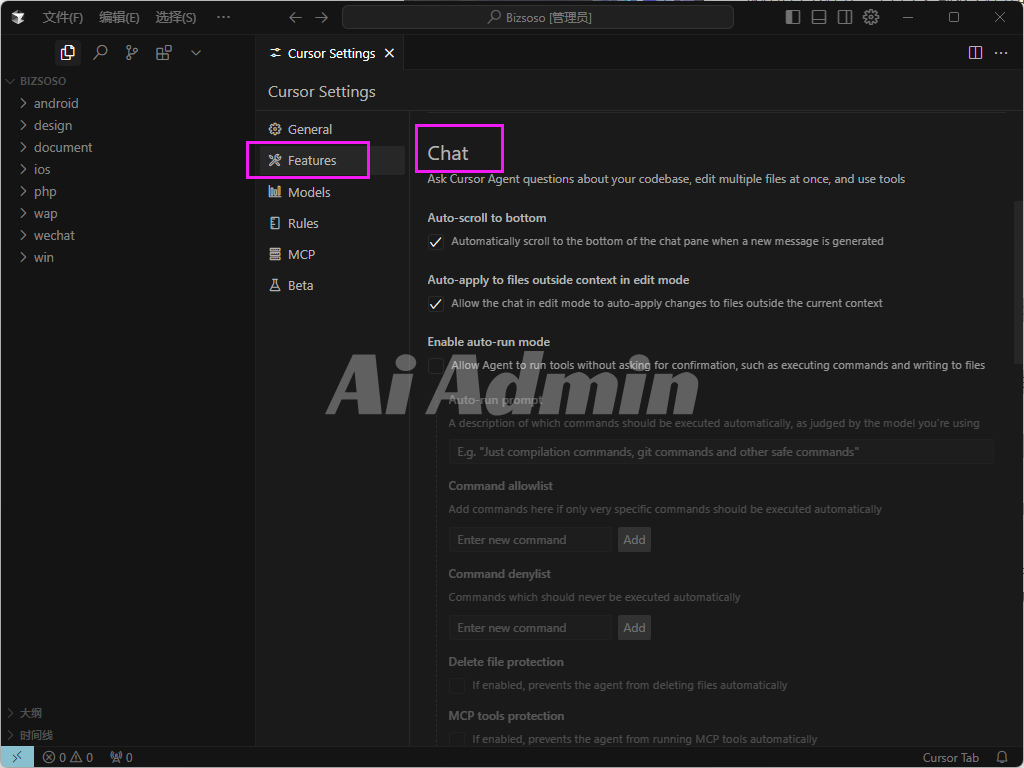
五、利用AI对话
1、打开AI chat对话框,输入想要的需求
快捷键:CTRL/CMD +L
使用CTRL/CMD +L键在编辑器的右边打开AI对话框,你可以在对话框中输入你的需求,可以用自然的语言描述即可,如:帮我在头部增加一个轮播图功能等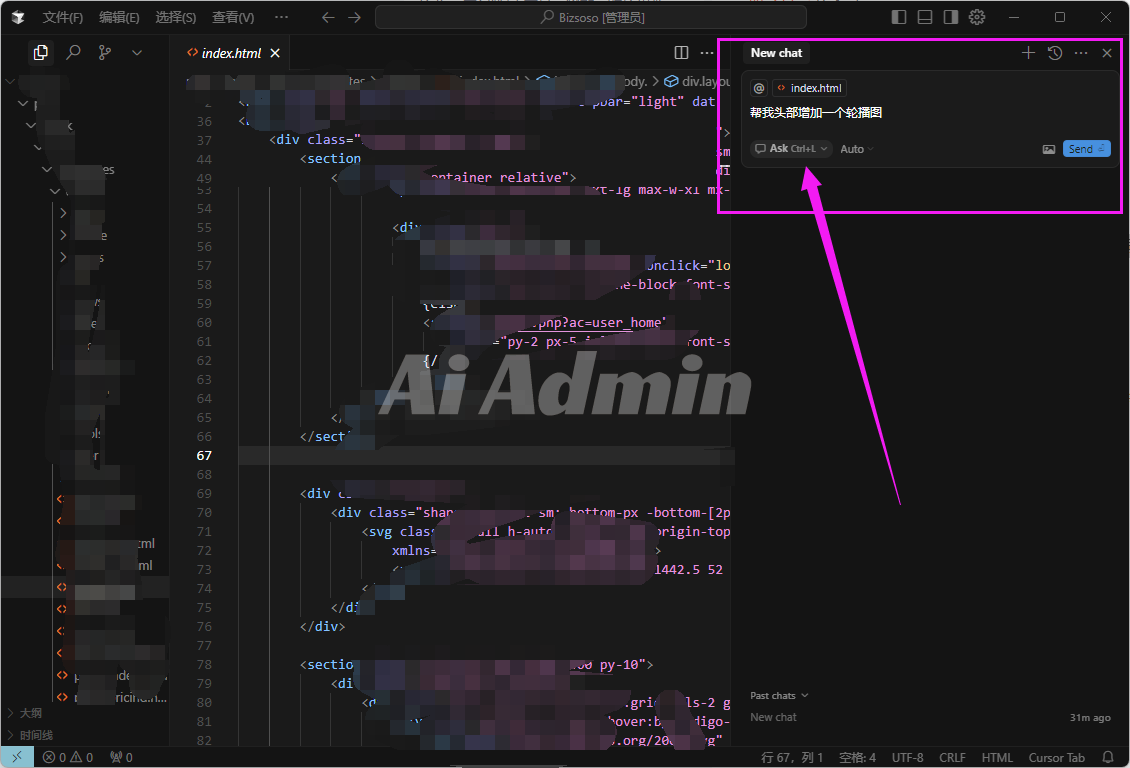
我们可以下拉选择AI对话的模型和打开思考thinking模式。Cursor内置了几款好用的对话模式,有claude和chagpt,我们可以根据自己的喜好去选择,如下图所示:
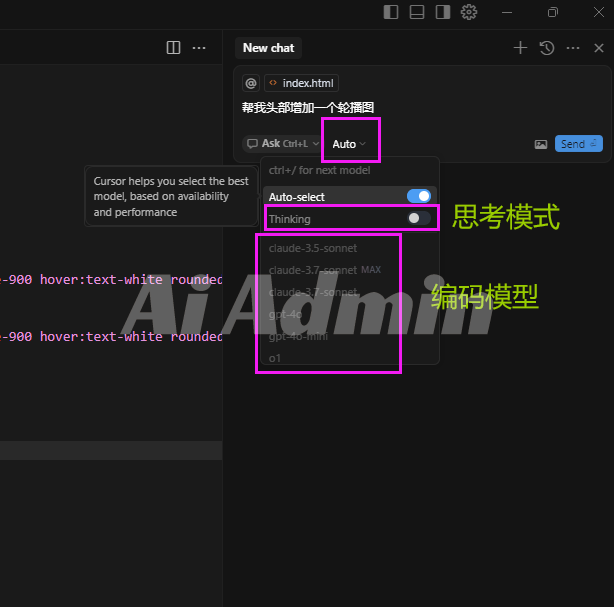
2、对某一个区域或者某—行代码作优化
快捷键:CTRL/CMD +K
当你鼠标停留在某一区域或者选中某段代码,输入快捷键CTRL/CMD +K,会显示一个对话窗口,你可以在这个窗口提出你的需求,然后生成新的代码或者编辑现有的代码。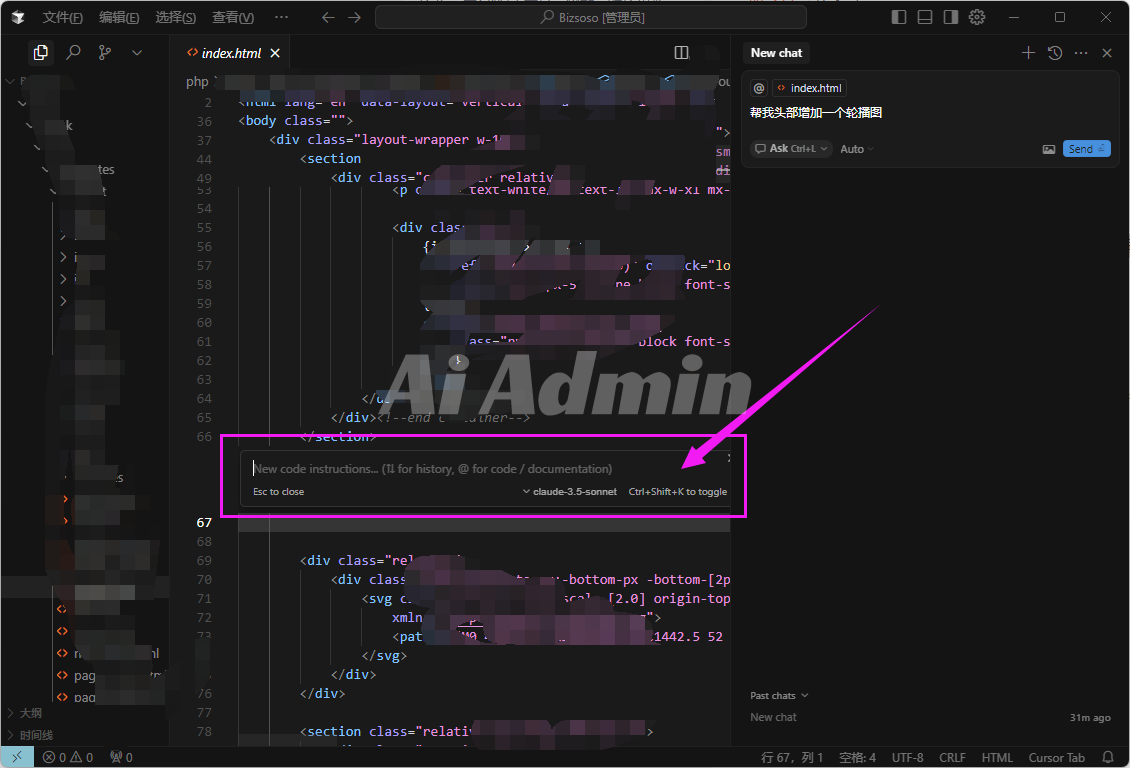
同理,对话框下拉我们可以选择不同的对话模型:
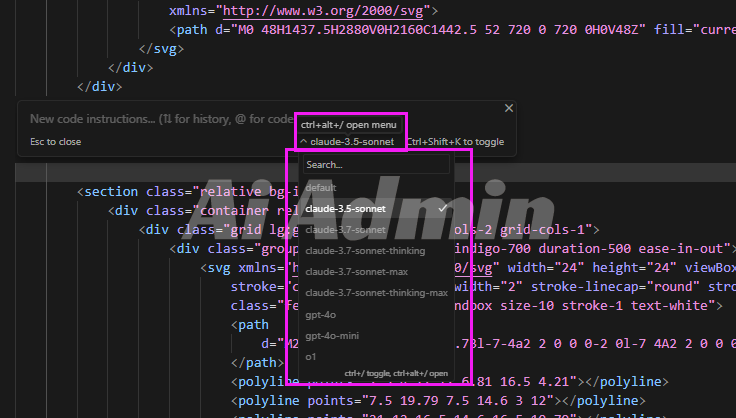
是不是超级简单呢,现在你可以去试试这个好用的Cursor AI功能啦。
原文链接:https://www.aiadmin.com/course/AiNMzJscALrm.html









